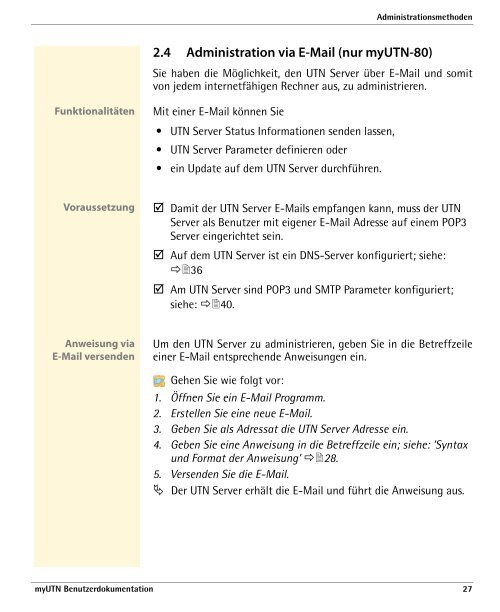myUTN Benutzerdokumentation - SEH Computertechnik GmbH
myUTN Benutzerdokumentation - SEH Computertechnik GmbH
myUTN Benutzerdokumentation - SEH Computertechnik GmbH
Sie wollen auch ein ePaper? Erhöhen Sie die Reichweite Ihrer Titel.
YUMPU macht aus Druck-PDFs automatisch weboptimierte ePaper, die Google liebt.
Administrationsmethoden<br />
2.4 Administration via E-Mail (nur <strong>myUTN</strong>-80)<br />
Sie haben die Möglichkeit, den UTN Server über E-Mail und somit<br />
von jedem internetfähigen Rechner aus, zu administrieren.<br />
Funktionalitäten Mit einer E-Mail können Sie<br />
• UTN Server Status Informationen senden lassen,<br />
• UTN Server Parameter definieren oder<br />
• ein Update auf dem UTN Server durchführen.<br />
Voraussetzung � Damit der UTN Server E-Mails empfangen kann, muss der UTN<br />
Server als Benutzer mit eigener E-Mail Adresse auf einem POP3<br />
Server eingerichtet sein.<br />
� Auf dem UTN Server ist ein DNS-Server konfiguriert; siehe:<br />
��36<br />
� Am UTN Server sind POP3 und SMTP Parameter konfiguriert;<br />
siehe: ��40.<br />
Anweisung via<br />
E-Mail versenden<br />
Um den UTN Server zu administrieren, geben Sie in die Betreffzeile<br />
einer E-Mail entsprechende Anweisungen ein.<br />
1.<br />
Gehen Sie wie folgt vor:<br />
Öffnen Sie ein E-Mail Programm.<br />
2. Erstellen Sie eine neue E-Mail.<br />
3. Geben Sie als Adressat die UTN Server Adresse ein.<br />
4. Geben Sie eine Anweisung in die Betreffzeile ein; siehe: ’Syntax<br />
und Format der Anweisung’ ��28.<br />
5. Versenden Sie die E-Mail.<br />
� Der UTN Server erhält die E-Mail und führt die Anweisung aus.<br />
<strong>myUTN</strong> <strong>Benutzerdokumentation</strong> 27